【PyCharm高级用户必看】:自定义工具栏,打造个性化开发环境!
发布时间: 2024-12-06 19:42:52 阅读量: 16 订阅数: 13 


Python3和PyCharm安装与环境配置【图文教程】
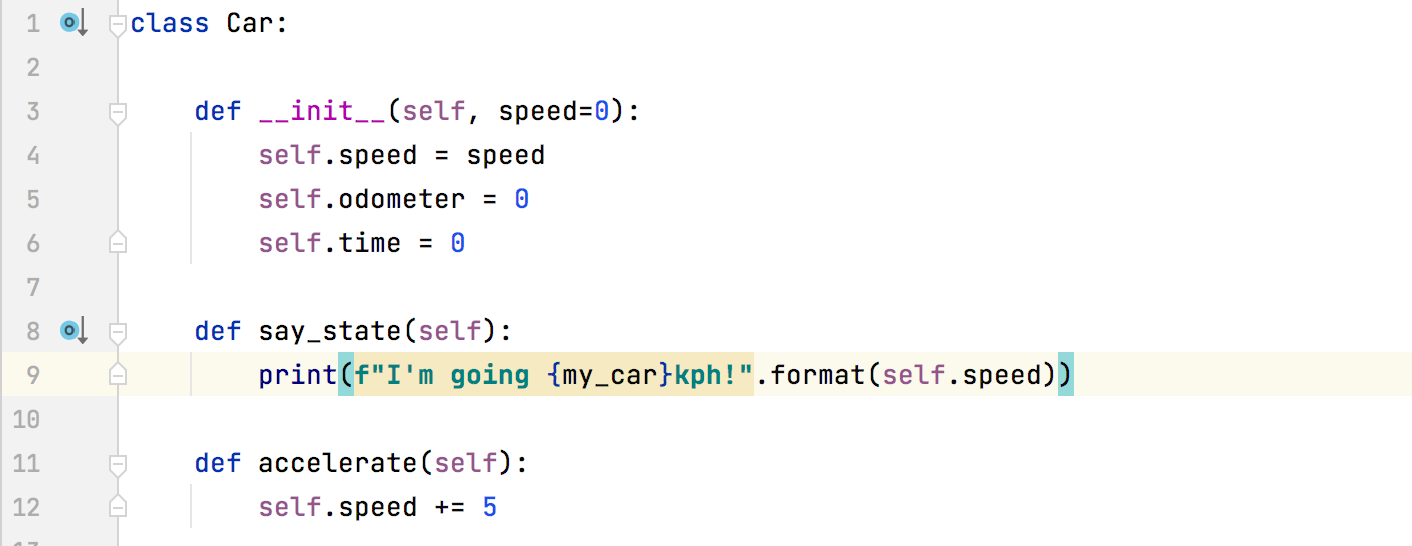
# 1. PyCharm界面概览及工具栏基础
## 简介
欢迎进入PyCharm的世界,一款专为Python设计的集成开发环境(IDE),它提供了一系列高级工具,帮助开发者编写高质量的代码。在这一章节中,我们将先熟悉PyCharm的界面布局,特别是工具栏,以及它如何帮助你高效地管理工作流。
## 界面概览
PyCharm界面主要由菜单栏、工具栏、项目视图、编辑器和状态栏等部分组成。每个部分都有其特定功能,但工具栏的作用尤为直接,它为用户提供了一系列的快捷方式来执行常用的命令。
## 工具栏基础
工具栏位于编辑器上方,包含了打开、保存、运行程序等常用操作按钮。你可以通过点击右键来显示/隐藏工具栏上的某个按钮或选择不同布局,也可以通过“查看”菜单来调整工具栏的配置。这为用户提供了极大的便利和个性化定制的可能性。
了解这些基础知识是定制和优化PyCharm使用体验的第一步。接下来的章节将深入探讨如何进一步根据个人需求调整和扩展PyCharm的工具栏。
# 2. 定制PyCharm工具栏的理论基础
随着IT行业的快速演进,开发者对工作环境的个性化需求也在不断增长。PyCharm作为一款功能强大的Python IDE,其可扩展性和用户定制能力备受关注。本章节将对定制PyCharm工具栏的理论基础进行深入探讨,为接下来的实践操作打下坚实的基础。
## 2.1 理解PyCharm的扩展性
### 2.1.1 插件系统的作用和优势
PyCharm的插件系统是其扩展性的核心之一。通过插件系统,开发者可以安装第三方提供的额外功能,或者自行开发新的功能模块。这种设计理念的好处在于:
- **功能的增强**:插件能够扩展PyCharm的基础功能,加入代码分析、图形界面工具、数据库管理等特性。
- **个性化定制**:不同的开发者或团队可根据自身需求,安装适合的插件,定制专属的开发环境。
- **社区贡献**:插件的开发和发布基于开放的社区环境,鼓励开源精神,促进知识分享。
### 2.1.2 配置扩展和插件的基本步骤
配置PyCharm以使用插件,主要包括以下步骤:
1. **打开设置窗口**:点击PyCharm界面右上角的"File" -> "Settings"(MacOS为"PyCharm" -> "Preferences")。
2. **访问插件管理器**:在设置窗口左侧菜单中选择"Plugins"。
3. **浏览和安装插件**:在插件列表中浏览可用插件,点击"Install"按钮进行安装。
4. **重启PyCharm**:安装插件后需要重启PyCharm使插件生效。
5. **管理插件设置**:对已安装插件进行配置,打开插件的详细设置窗口进行个性化调整。
## 2.2 工具栏的组成和功能
### 2.2.1 标准工具栏详解
PyCharm的标准工具栏集中了IDE的核心操作功能,包括:
- **文件操作**:新建项目、打开文件、保存、撤销、重做等。
- **运行和调试**:运行、调试程序的快捷方式。
- **版本控制**:与Git等版本控制系统集成的操作选项。
- **编辑辅助**:查找、替换、复制粘贴等功能。
这些功能通过图标或按钮直观展示,为日常开发提供了极大便利。
### 2.2.2 自定义工具栏的原则和方法
自定义工具栏的目的是为了提高工作效率,遵循以下原则可以达到最佳效果:
- **减少操作步骤**:将常用功能集成到工具栏,减少鼠标或键盘操作。
- **视觉清晰**:工具栏图标应简洁明了,避免视觉干扰。
- **逻辑分组**:将功能相近的按钮分组在一起,形成逻辑上的关联。
自定义工具栏可以通过以下步骤完成:
1. **进入自定义界面**:在"Settings" -> "Appearance & Behavior" -> "Tool Buttons"中找到"Customize Toolbars..."。
2. **添加或删除按钮**:在弹出的对话框中,从左侧功能列表中拖动所需的按钮到工具栏。
3. **调整顺序和分组**:在工具栏上直接拖动按钮调整顺序,右键点击可实现分组或取消分组。
## 2.3 自定义工具栏的理论依据
### 2.3.1 用户界面理论与用户体验设计
用户体验设计是界面设计的基础。在自定义工具栏时,需考虑以下用户界面理论:
- **直观性**:保证新用户也能快速理解每个按钮的功能。
- **一致性**:遵循界面设计的一般规则,使得功能的展示与操作具有一致性。
- **反馈机制**:操作后有明确的反馈,如按钮点击的视觉效果。
### 2.3.2 开发效率与个性化定制的关系
个性化定制可以显著提高开发效率。通过自定义工具栏,开发者能够:
- **快速访问常用功能**:将需要频繁使用的功能快速访问入口放在显眼位置。
- **优化工作流**:根据个人喜好或项目需求调整工具栏布局,形成最符合个人习惯的工作流。
- **减少认知负荷**:减少对不常用功能的搜索时间,集中精力于编码本身。
自定义工具栏是实现高效开发的关键步骤,也是向个性化、专业化的开发环境迈进的重要标志。通过深入理解工具栏的组成、功能及自定义方法,开发者能更好地掌控PyCharm,提升工作效率。
# 3. 自定义工具栏实践操作
在本章中,我们将深入探索PyCharm工具栏的个性化定制过程,这将包括界面布局的调整、工具栏的添加与编辑,以及如何组织和管理这些工具。我们将一步步展开这些操作,确保即便是初学者也能理解并开始定制他们自己的PyCharm环境。
## 3.1 操作界面的基本布局调整
### 3.1.1 主题和字体的个性化设置
PyCharm提供了强大的主题和字体设置选项,使得用户能够根据自己的喜好和需求调整开发环境。自定义这些设置不仅能提高开发时的舒适度,而且对于提高代码的可读性也有积极作用。
要开始个性化设置主题和字体,请按照以下步骤操作:
1. 打开PyCharm,进入 "File" -> "Settings" (Windows/Linux) 或者 "PyCharm" -> "Preferences" (macOS)。
2. 在设置窗口中选择 "Appearance & Behavior" -> "Appearance" 来选择界面主题。
3. 同样地,选择 "Editor" -> "Font" 可以调整代码编辑器的字体和大小。
4. 应用更改并重新启动PyCharm以查看新设置的效果。
代码块示例:
```java
// 示例代码块,展示如何在代码中调整字体大小和样式
public class FontExample {
public static void main(String[] args) {
System.out.println("This is an example of custom font settings in code.");
}
}
```
参数说明:在代码编辑器中,字体大小和样式对阅读和编写代码有很大影响。建议选择易于阅读且对眼睛友好的字体,如Consolas或者Fira Code。
### 3.1.2 窗口布局的优化与快捷操作
优化窗口布局可以提升工作效率,通过调整侧边栏、标签页和工具窗口的位置与可见性,用户可以将工具和信息集中在易于访问的位置。
1. 点击PyCharm界面右上角的布局切换按钮(例如,单个窗口、水平和垂直分割),以改变工具窗口的布局。
2. 使用 "Window" 菜单可以快速访问和管理工具窗口。
3. 通过拖拽或使用快捷键 `Ctrl+Tab`(在macOS上为 `Cmd+Tab`)来快速切换标签页。
代码块示例:
```python
# 示例代码块,展示如何在Python中使用快捷键快速切换标签页
import pyautogui
pyautogui.hotkey('ctrl', 'tab')
```
参数说明:`pyautogui`是一个Python库,可以通过编程的方式模拟鼠标和键盘操作。上述示例展示了如何模拟快捷键 `Ctrl+Tab` 来切换标签页。
## 3.2 工具栏的添加与编辑
### 3.2.1 添加常用命令和快捷方式
为了提高开发效率,添加常用命令和快捷方式至工具栏是一个非常有用的做法。以下是如何添加自定义按钮到工具栏的步骤:
1. 在PyCharm中,右键点击工具栏的空白区域,并选择 "Customize Menus and Toolbars..."。
2. 在打开的对话框中,选择 "Toolbars" 标签页。
3. 选择 "Main Toolbar",然后点击右侧的加号按钮来添加新的按钮。
4. 选择要添加的命令,点击 "OK" 来确认。
5. 确保新的按钮出现在工具栏上。
代码块示例:
```xml
<!-- 示例XML,展示如何在PyCharm插件中添加自定义按钮 -->
<action id="CustomAction" class="CustomActionClass">
<add-to-group group-id="MainToolbar" anchor="last"/>
</action>
```
参数说明:XML配置允许开发者自定义PyCharm的用户界面,例如添加新的菜单或按钮。`<add-to-group>` 标签确保新按钮被添加到指定的工具栏中。
### 3.2.2 删除或修改现有工具栏按钮
有时内置工具栏按钮可能不再需要或需要被替换为其他功能,这时就需要删除或修改按钮:
1. 同样打开 "Customize Menus and Toolbars..." 对话框。
2. 选择 "Main Toolbar",找到需要删除的按钮并点击减号按钮。
3. 若要修改按钮,可以通过选择不同的命令并重新添加到工具栏来实现。
4. 完成修改后,点击 "Apply" 和 "OK" 来保存设置。
代码块示例:
```java
// 示例代码块,展示如何在Java代码中模拟删除工具栏按钮的操作
public void removeToolbarButton(Toolbar toolbar, Button button) {
toolbar.remove(button);
}
```
参数说明:在实际开发中,我们通常不会直接操作PyCharm的UI,而是通过编程的方式来实现自动化的定制。上述代码展示了如何模拟删除一个按钮的操作。
## 3.3 工具栏的组织和管理
### 3.3.1 工具栏分组和排序
为了更高效地组织工具栏,可以使用分组和排序功能:
1. 在 "Customize Menus and Toolbars..." 对话框中,选择 "Main Toolbar"。
2. 将命令拖拽到合适的位置以进行分组。
3. 使用 "Up" 和 "Down" 按钮来调整按钮顺序。
4. 按照需要重复上述步骤直到达到满意的布局。
代码块示例:
```javascript
// 示例代码块,展示如何在JavaScript中对数组(代表工具栏按钮)进行排序
var toolbarButtons = ["ButtonA", "ButtonB", "ButtonC"];
toolbarButtons.sort();
```
参数说明:通过编程语言对按钮进行排序是一个抽象示例,而在PyCharm中,我们可以通过图形界面直接进行这些操作。
### 3.3.2 创建和管理多个自定义工具栏配置文件
在某些情况下,您可能希望为不同项目或任务创建不同的工具栏配置:
1. 在 "Customize Menus and Toolbars..." 对话框中,点击 "Manage Configurations..."。
2. 使用 "+" 按钮创建新的工具栏配置。
3. 选择新配置,并按照之前所述步骤进行修改和定制。
4. 根据项目或需求选择使用哪个配置。
代码块示例:
```json
// 示例代码块,展示如何在JSON文件中存储工具栏配置信息
{
"toolbarConfig": {
"projectA": ["ButtonA", "ButtonB"],
"projectB": ["ButtonC", "ButtonD"]
}
}
```
参数说明:虽然PyCharm不直接使用JSON来存储工具栏配置,但这种结构化的格式提供了一个清晰的视觉展示,有助于理解如何组织不同配置。
通过这些步骤,用户可以进行PyCharm工具栏的个性化设置,并确保开发环境更加贴合个人的工作习惯。接下来,我们将深入探讨如何利用插件进一步扩展PyCharm的功能。
# 4. 扩展PyCharm的高级技巧
## 4.1 利用插件丰富工具栏功能
### 4.1.1 推荐实用插件及其配置方法
插件是PyCharm扩展自身功能的重要手段,它们可以实现很多高级功能,比如代码格式化、版本控制、数据库操作等。在介绍具体的插件之前,我们首先要了解如何在PyCharm中安装和管理插件。
安装新插件的步骤如下:
1. 打开PyCharm,选择菜单栏中的 "File" -> "Settings" (Windows/Linux) 或 "PyCharm" -> "Preferences" (macOS)。
2. 在设置窗口中,选择 "Plugins" 部分。
3. 点击 "Marketplace" 标签页,在搜索框中输入想要搜索的插件名称,比如 "GsonFormat"。
4. 找到对应的插件后,点击 "Install" 按钮进行安装。
5. 安装完成后,重启PyCharm以激活插件。
这里推荐几个实用的插件,它们分别是:
- **GsonFormat**: 自动从JSON生成Java类,极大地提高开发效率。
- **String Manipulation**: 提供多种字符串处理功能,如大小写转换、HTML实体编码等。
- **.ignore**: 管理.gitignore文件,可以添加和删除忽略规则。
对于这些插件的配置,每个插件都有自己的设置界面,通常可以通过 "File" -> "Settings" -> "Plugins" 中的插件详情中的 "Settings" 按钮进入。在这里,用户可以根据自己的需要对插件的行为进行个性化配置。
### 4.1.2 插件冲突的识别与解决
插件间的冲突是常见的问题,可能会导致PyCharm运行不稳定甚至崩溃。解决插件冲突通常需要以下步骤:
1. 通过 "File" -> "Settings" -> "Plugins" 的 "Plugin Conflicts" 面板查看当前存在的冲突。
2. 如果插件可以被禁用,直接在冲突列表中选择并禁用产生冲突的插件。
3. 如果需要使用冲突的插件,可以尝试更新到最新版本,因为开发者通常会修复已知的冲突问题。
4. 查看PyCharm官方文档或社区,寻找是否有特定的解决方法或替代插件。
5. 通过邮件或插件页面的反馈功能,联系插件作者,寻求帮助。
## 4.2 高级工具栏定制技巧
### 4.2.1 快捷键和菜单项的自定义
PyCharm的快捷键和菜单项的自定义功能允许用户根据自己的习惯和工作流程来调整工具栏,使得编码更加高效。下面详细阐述如何进行自定义操作。
#### 快捷键自定义步骤:
1. 打开 "File" -> "Settings" (Windows/Linux) 或 "PyCharm" -> "Preferences" (macOS)。
2. 在设置窗口中,选择 "Keymap" 部分。
3. 在这里,你可以搜索特定的操作,然后设置或修改其快捷键。
4. 如果需要创建全新的快捷键方案,可以选择 "Keymaps" 下拉菜单中的 "Duplicate...",然后进行自定义配置。
自定义快捷键的逻辑分析:
- 考虑快捷键的易记性和一致性,尽量使用已经熟悉的标准快捷键布局。
- 避免快捷键冲突,确保为自定义操作选择的快捷键不与PyCharm默认快捷键或其他常用操作冲突。
- 为常用但没有快捷键的操作添加快捷键,提高开发效率。
#### 菜单项自定义步骤:
1. 同样打开 "File" -> "Settings" 或 "PyCharm" -> "Preferences"。
2. 选择 "Appearance & Behavior" -> "Menubar and Toolbars"。
3. 在此界面中,你可以添加新的菜单项或删除不常用的菜单项,以及调整它们的排列顺序。
4. 添加新菜单项时,可以指定在哪个现有的菜单中添加,以及关联的命令。
菜单项自定义的逻辑分析:
- 菜单项自定义需要基于用户的工作习惯来规划,常用的功能放在容易达到的地方。
- 注意菜单项的逻辑分组,让功能相近的菜单项排在一起,有助于提高查找效率。
- 如果定制化过高导致难以管理,建议使用多个配置文件,并根据不同的工作场景进行切换。
## 4.3 工具栏定制的实战演练
### 4.3.1 为特定项目定制工具栏
在特定的项目中,我们可能需要特定的工具和快捷方式。进行项目特定的工具栏定制可以减少寻找工具的时间,并能专注于项目需求。以下是具体操作步骤:
1. 打开项目后,在PyCharm界面的右上角,点击 "Edit Configurations"。
2. 在弹出的配置窗口中,选择 "Project" 标签页,这里可以定义项目特定的工具栏。
3. 点击工具栏中的 "Add" 或 "Edit" 按钮,可以添加或修改项目特定的工具栏按钮。
4. 配置完成之后,点击 "Apply" 确认更改,然后点击 "OK" 保存设置。
### 4.3.2 分享和导入工具栏配置
为了团队协作和方便配置的迁移,PyCharm允许用户分享和导入工具栏配置。下面是具体操作步骤:
1. 在工具栏的自定义界面,选择 "Export" 或 "Import" 按钮。
2. 选择文件保存位置,导出当前的工具栏配置到一个XML文件中。
3. 分享这个XML文件给需要导入配置的用户。
4. 接收者打开PyCharm,选择 "Import",然后选择分享的XML文件进行导入。
分享和导入配置的逻辑分析:
- 在分享配置前,确保所有依赖的插件和自定义配置都已经包含在XML文件中。
- 对于团队协作,制定统一的工具栏配置规范可以提高团队成员间的协作效率。
- 如果在导入配置后出现不兼容或错误的问题,及时检查冲突并调整配置文件。
以上就是第四章的内容,介绍了如何利用插件扩展工具栏功能、进行高级工具栏定制,以及实战演练如何为特定项目定制工具栏。通过本章节的介绍,读者应当能够独立地对PyCharm的工具栏进行扩展和优化,以提高开发效率和个性化体验。
# 5. PyCharm个性化开发环境的维护与优化
随着项目复杂度的提升,PyCharm个性化开发环境的维护与优化显得愈发重要。一个高效的开发环境可以显著提高工作效率,减少不必要的中断和延误。本章节将深入探讨如何通过定期更新和维护PyCharm环境、进行性能优化与故障排查以及确保安全性和备份,来维护和优化我们的PyCharm个性化开发环境。
## 5.1 定期更新和维护PyCharm环境
### 5.1.1 插件和工具栏的升级策略
PyCharm作为一个集成开发环境(IDE),经常更新以修复bug、改进现有功能并引入新特性。为了保持开发环境的现代化和安全性,定期的更新是非常关键的。对于插件和工具栏,更新策略应该包括以下步骤:
1. **备份当前设置**:在进行更新之前,备份当前所有的插件和工具栏设置。
2. **检查更新**:访问PyCharm的插件仓库,查看并记录所有插件的可用更新。
3. **测试更新**:在沙盒环境中测试更新的插件,确保它们与现有工作流程兼容。
4. **批量更新**:一旦确认无兼容性问题,批量更新插件和工具栏设置。
5. **适应新功能**:通过官方文档和社区资源学习新更新的功能,适应并利用它们提高开发效率。
### 5.1.2 避免过时功能的技巧
有时,某些功能可能因为不再被支持而变得过时。为了保持开发环境的现代化和效率,我们应该采取以下措施:
1. **关注PyCharm版本更新日志**:定期阅读PyCharm的更新日志,了解将被弃用或移除的功能。
2. **参与社区讨论**:加入PyCharm社区,讨论和了解其他开发者如何适应这些变化。
3. **及时调整工作流**:一旦发现某功能不再推荐使用,立即寻找替代方案,并调整你的开发工作流。
4. **避免使用过时代码**:在编写新代码时,尽量避免使用已被标记为过时的API或功能。
## 5.2 性能优化与故障排查
### 5.2.1 优化PyCharm的启动速度和内存使用
PyCharm的启动速度和内存消耗是影响开发体验的关键因素之一。性能优化可以从以下几个方面入手:
1. **分析启动时间**:使用内置的启动时间分析工具来识别启动缓慢的原因。
2. **调整项目索引设置**:关闭或限制不必要的索引操作,可以在不影响使用的情况下显著减少内存占用。
3. **优化内存设置**:在PyCharm的设置中调整JVM参数,为IDE分配合适的内存。
4. **卸载不必要的插件**:定期审查和卸载不再需要或效率低下的插件。
### 5.2.2 工具栏相关问题的诊断与解决
工具栏作为PyCharm核心界面的一部分,其性能问题不容忽视。当遇到工具栏相关问题时,我们应该:
1. **检查插件冲突**:确保安装的插件之间没有冲突,并且兼容当前版本的PyCharm。
2. **重置工具栏配置**:如果工具栏出现异常行为,尝试重置到默认设置。
3. **查看日志文件**:检查PyCharm的日志文件,寻找与工具栏相关的问题线索。
4. **寻求社区帮助**:在PyCharm社区发帖咨询,寻求其他用户的帮助或官方的支持。
## 5.3 安全性和备份
### 5.3.1 保护开发环境的策略
安全性对于任何开发环境来说都是至关重要的。为了保护PyCharm环境不受恶意软件和网络攻击的威胁,可以采取以下措施:
1. **使用安全认证的插件**:只从官方仓库安装插件,并检查插件的认证状态。
2. **定期更新安全补丁**:确保IDE和所有插件都是最新版本,包括安全补丁。
3. **配置防火墙和杀毒软件**:确保系统防火墙和杀毒软件处于活跃状态,并正确配置。
### 5.3.2 配置文件的备份和恢复方法
备份是防止数据丢失的重要手段。为了确保能够快速恢复PyCharm的配置文件,应该:
1. **定期备份配置文件夹**:将`<PyCharm安装目录>/config`和`<用户目录>/.PyCharm<版本号>`文件夹定期备份到安全位置。
2. **使用版本控制系统**:将PyCharm的配置文件夹添加到版本控制系统中,如Git,以便能够跟踪更改。
3. **备份插件配置**:备份插件特定的配置文件,许多插件允许通过设置导出配置。
4. **利用PyCharm自带备份功能**:PyCharm提供了项目级别的备份功能,定期使用这个功能可以减少项目丢失的风险。
通过上述章节的详细介绍和操作步骤,我们可以看到PyCharm个性化开发环境的维护与优化是一个全面且深入的过程,涉及到更新维护、性能优化、安全性和备份等多个方面。通过这些策略,开发人员能够确保他们的IDE配置始终处于最佳状态,从而为软件开发过程提供稳定且高效的环境支持。
# 6. 总结与展望:PyCharm的个性化开发前景
随着软件开发的日益复杂化和个性化需求的不断增长,开发工具的定制化已经成为推动生产力提升的重要因素。PyCharm作为一款功能强大的Python IDE,其个性化定制能力正符合了这一趋势。本章节将对个性化定制的现状、影响以及未来的发展前景进行深入探讨。
## 6.1 个性化定制的趋势和影响
### 6.1.1 开发者对个性化定制的需求分析
开发者对于个性化定制的需求,本质上是对提高开发效率和改善工作流程的追求。随着软件开发流程的多样化,开发者需要的不仅仅是功能全面的IDE,更需要根据个人或团队的工作习惯和项目需求进行定制化的配置和优化。
例如,开发团队中有的成员可能更喜欢使用快捷键来执行复杂的操作,有的则可能倾向于通过图形界面进行项目的管理。因此,能够提供丰富可定制选项的IDE更受欢迎。通过分析PyCharm的用户行为数据,我们可以发现一些常见的个性化定制需求:
- 快捷键的自定义与优化
- 插件管理与环境设置的自动化
- 代码编辑器的个性化布局与样式调整
### 6.1.2 PyCharm未来发展方向的预测
未来,PyCharm可能会在个性化定制方面继续深化。我们可以预见一些潜在的发展方向:
- **增强的用户界面定制能力**:提供更加灵活和强大的编辑器主题和布局设置,甚至支持响应式布局来适应不同的显示环境。
- **智能自动化配置**:通过机器学习技术分析用户的开发习惯,并根据这些习惯自动配置环境,从而提供更为个性化的开发体验。
- **更丰富的插件生态**:扩展插件库,支持第三方插件的开放开发,以满足更多特定场景下的定制需求。
## 6.2 开源社区与定制功能的贡献
### 6.2.1 社区如何促进PyCharm的定制化
开源社区是PyCharm个性化定制功能持续发展的关键力量。社区中的开发者们不仅使用PyCharm,而且通过贡献代码和插件来增强和改进PyCharm的功能。
- **插件贡献**:社区成员可以开发新插件来提供额外功能,如支持新的编程语言、框架或是为特定工作流程优化现有功能。
- **代码贡献**:直接贡献代码到PyCharm的主干,可以帮助修复bug、增加新特性和优化现有功能。
### 6.2.2 开发者如何贡献个性化功能
开发者可以通过以下方式贡献个性化功能:
- **插件开发**:学习如何使用IntelliJ平台SDK开发PyCharm插件,并遵循社区指南将其发布。
- **反馈与报告**:提供有建设性的反馈或报告遇到的问题,帮助官方团队理解用户需求并引导开发方向。
## 6.3 未来展望与用户建议
### 6.3.1 预期的PyCharm新特性
用户和社区期待的PyCharm新特性可能包括:
- **更智能的代码提示与自动补全**:使用先进的AI算法,提供更准确的代码预测和建议。
- **集成开发流程**:将代码管理、测试、部署等环节更好地集成,提供一站式开发解决方案。
- **跨平台开发支持**:增加更多对操作系统特性的支持,如与特定操作系统的API接口集成等。
### 6.3.2 用户反馈对个性化定制的推动作用
用户反馈是推动PyCharm个性化定制改进的重要途径。用户可以通过以下方式提供反馈:
- **社区论坛**:在官方社区论坛发帖,与其他开发者交流经验和反馈。
- **官方调查问卷**:参与官方发起的用户满意度调查和功能投票,直接影响产品未来的发展方向。
通过这些互动,PyCharm可以收集到宝贵的第一手资料,为未来的更新和改进提供依据。PyCharm的个性化开发环境将不断演进,以适应不断变化的开发需求和习惯。
0
0






